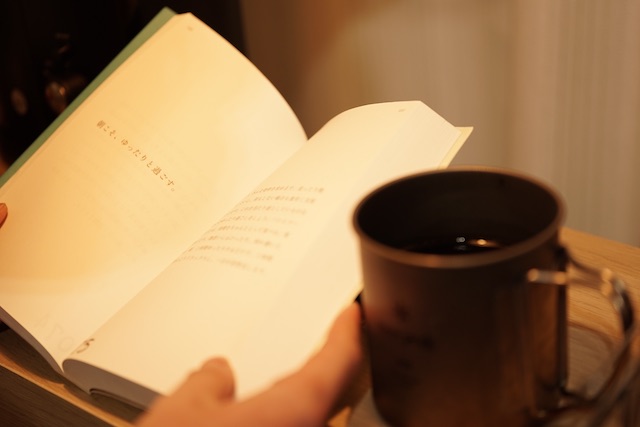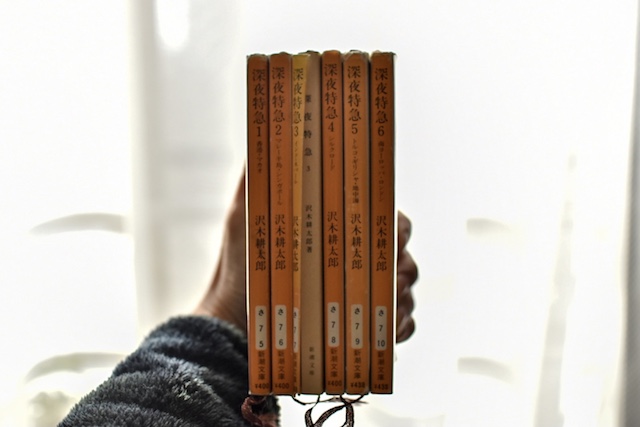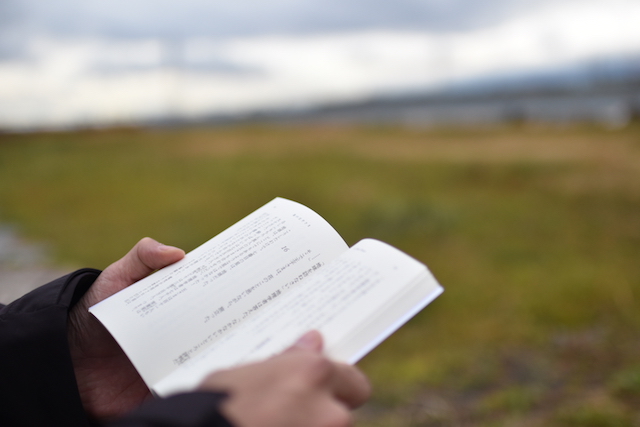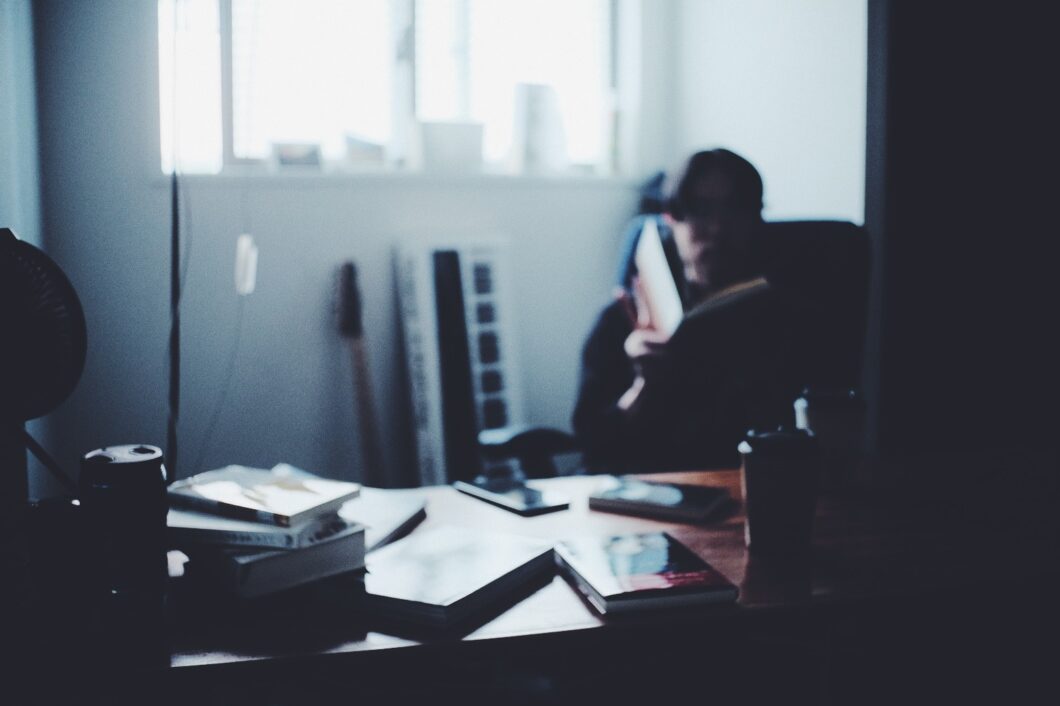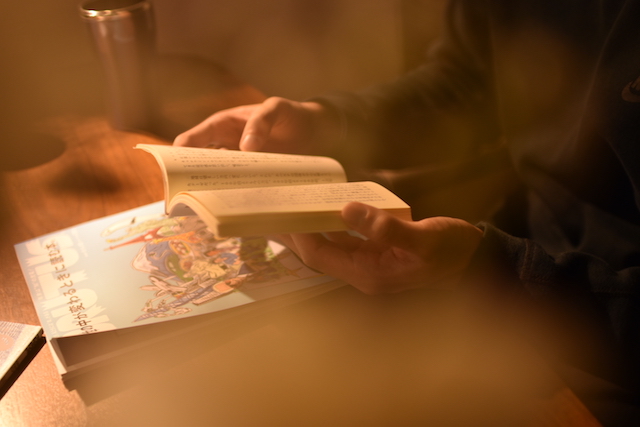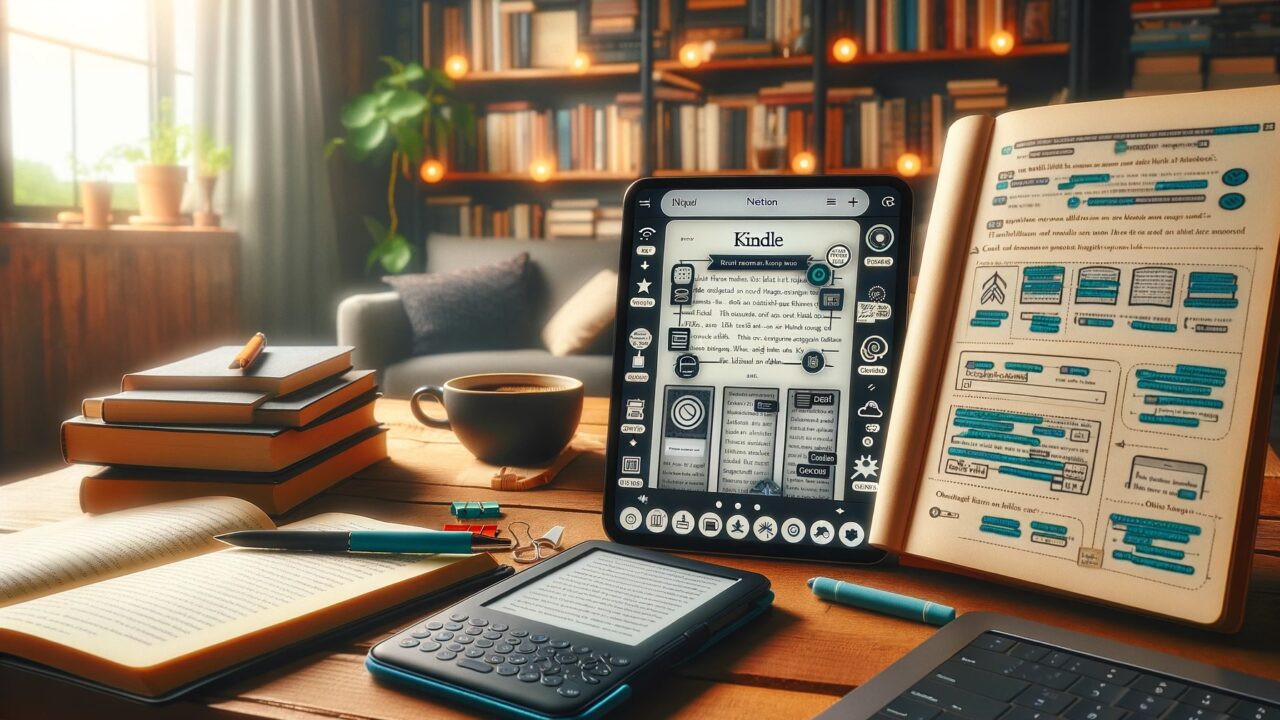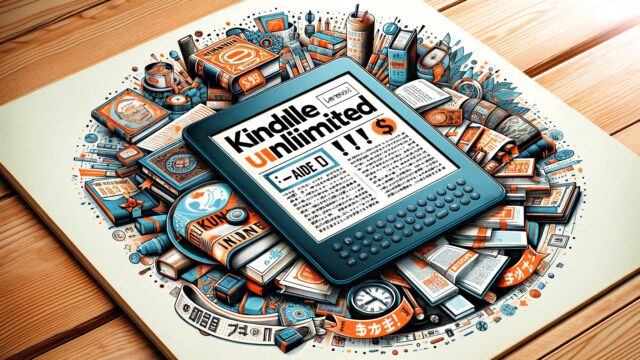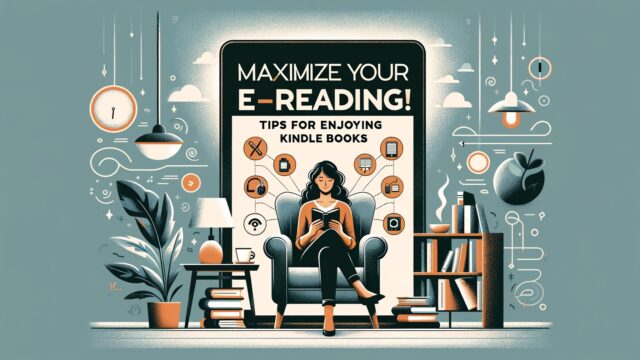読書の内容を整理し、効果的に記録する方法がわからない方も多いのではないでしょうか。本記事を読むことで、Kindleを使った読書記録の方法、Notionとの連携による高度な管理法、そして読書内容を実生活に活かす方法を学ぶことができます。この記事を読むメリットは、読書の質を向上させ、得た知識を最大限に活用できる点です。これにより、読書体験がより豊かになり、継続的な学びを実現する手助けとなります。
1. はじめに
Kindleを使って読書を楽しんでいる方には、読書記録をつけることでさらに充実した読書体験を得られるという利点があります。読書記録をつけることで、読んだ本の内容を整理し、後で見返すことができるだけでなく、読書のモチベーションも高めることができます。この記事では、Kindleを活用して効果的に読書記録をつける方法について詳しく説明します。
2. Kindleで読書記録をつける方法
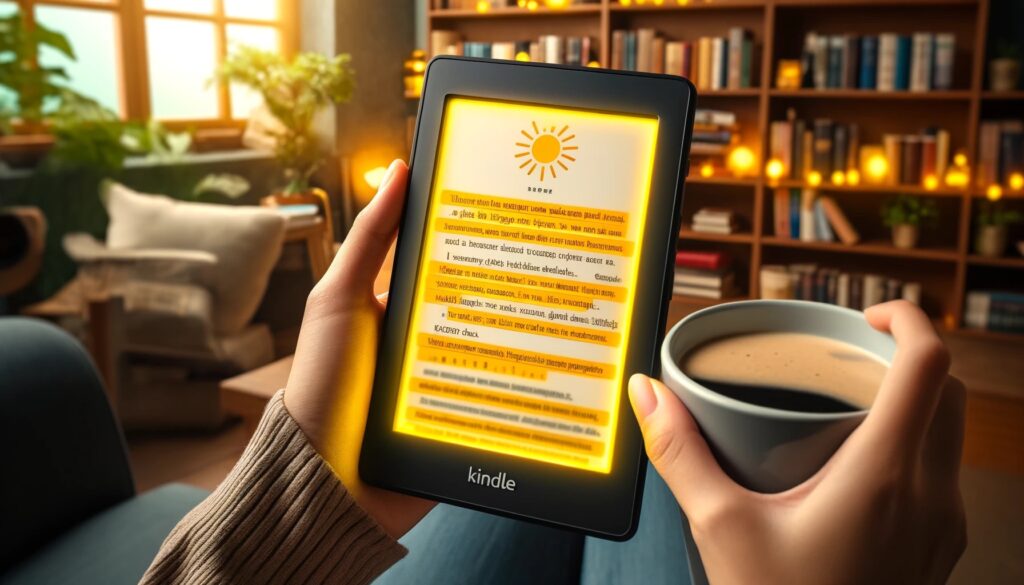
Kindleには、読書中に便利なハイライトとメモ機能があります。これらを活用することで、読書記録を簡単に残すことができます。
ハイライト機能
Kindleのハイライト機能を使うと、重要な部分や気になった箇所を簡単にマーキングできます。方法はシンプルで、ハイライトしたいテキストを長押しして選択するだけです。これにより、後で重要な部分を見返すことが容易になります。
メモ機能
ハイライトした部分に自分のコメントや考えを書き加えることもできます。ハイライトをタップして「メモを追加」を選び、自分の思ったことを書き込みましょう。これにより、読書体験がより深まり、内容をしっかりと理解する助けになります。
3. 読書管理機能の活用
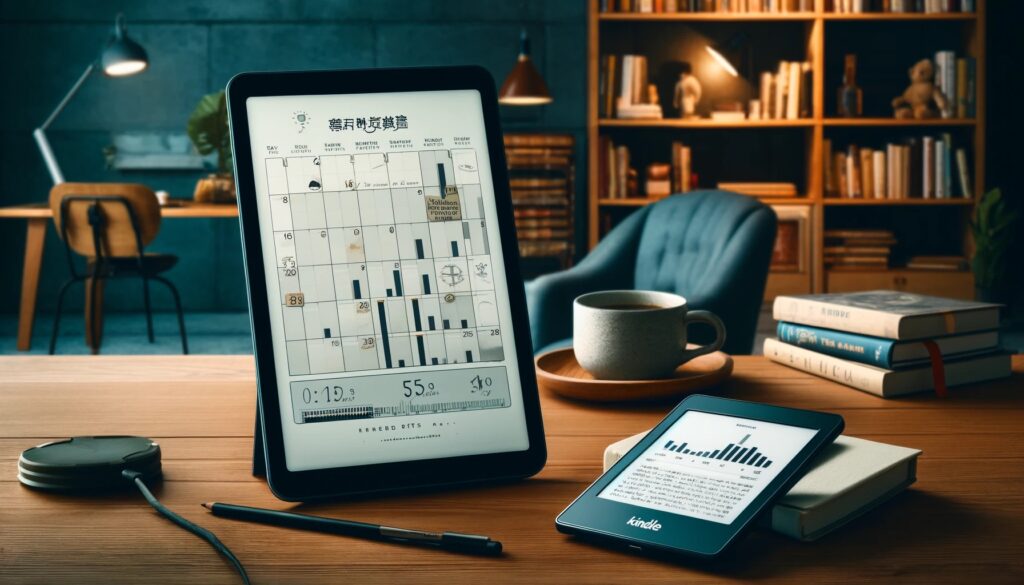
Kindleアプリには、読書管理機能が充実しています。これを利用することで、自分の読書状況を把握しやすくなります。
月ごとの読書日数
Kindleアプリでは、月ごとの読書日数を視覚的に表示してくれます。これにより、どれだけの時間を読書に費やしたかが一目でわかります。また、このデータをもとに、翌月の読書目標を設定するのも良いでしょう。
年間目標の設定
年間の読書目標を設定することもできます。目標冊数を決めて、その進捗状況を確認することで、読書のモチベーションを維持できます。自分のペースで目標に向かって読書を続けましょう。
4. Notionとの連携による高度な読書記録
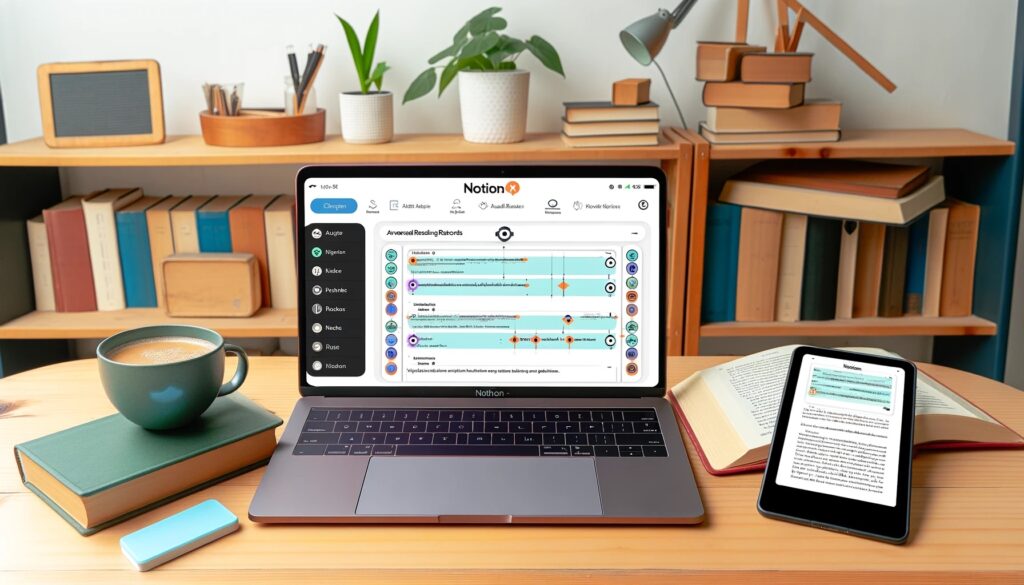
さらに高度な読書記録を目指すなら、Notionとの連携がおすすめです。特に、BookNotionというツールを使えば、Kindleのハイライトを自動的にNotionに保存できます。
BookNotionのインストールと設定
まず、BookNotionをインストールし、Notionとの連携を設定します。これには、インテグレーショントークンの取得が必要です。この設定を行うことで、Kindleでハイライトした内容がNotionに自動的に保存され、いつでも簡単にアクセスできます。
5. 医師が推奨するKindleの使い方
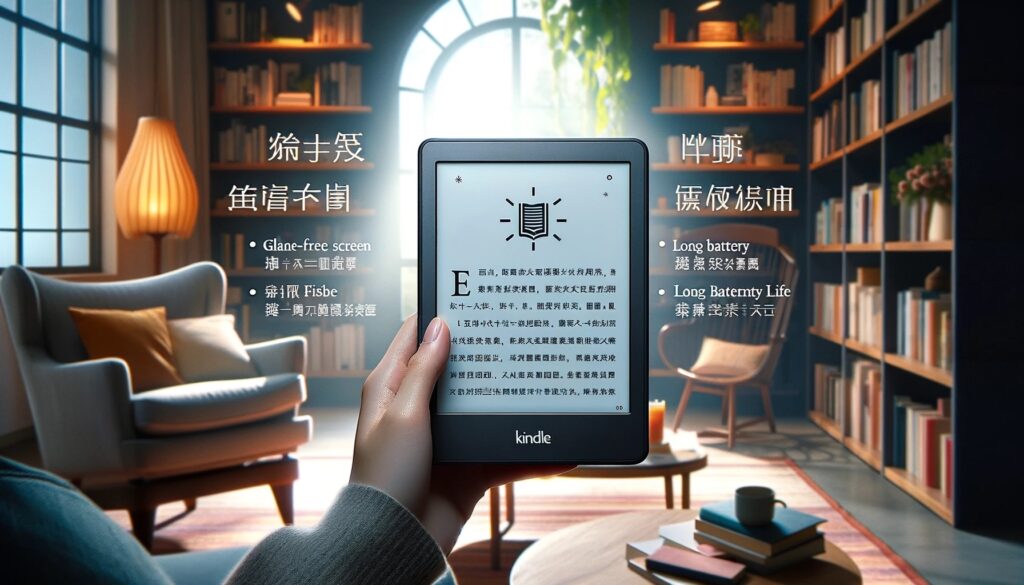
医師のおすすめするKindleの使い方を知ることで、より健康的で効率的な読書が可能になります。
専用端末の利点
Kindle専用端末は、目に優しく、長時間の読書でも疲れにくいです。また、片手で簡単にページをめくることができるため、効率よく読書が進められます。これにより、読書時間を短縮しつつ、内容をしっかりと理解できます。
6. 読書記録の具体例と活用法
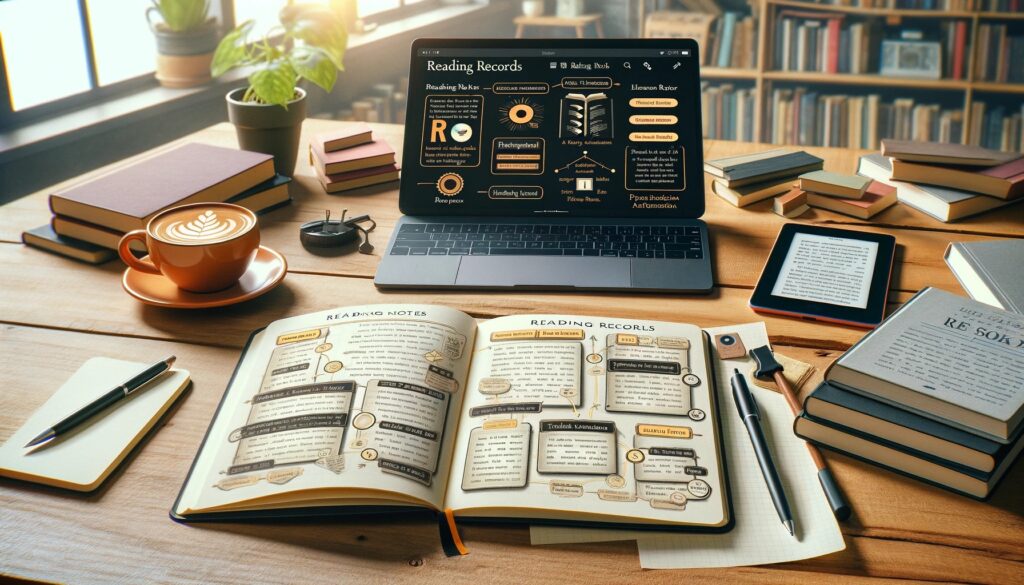
具体的な記録方法とその活用法について説明します。これにより、読書記録を効果的に利用できます。
アクションプランや感想文の書き起こし
読書記録には、読んだ内容に基づいたアクションプランや感想文を書くことが大切です。これにより、読んだ内容を実生活に活かすことができ、読書の効果を最大限に引き出せます。
7. Kindle Unlimitedの読書履歴管理
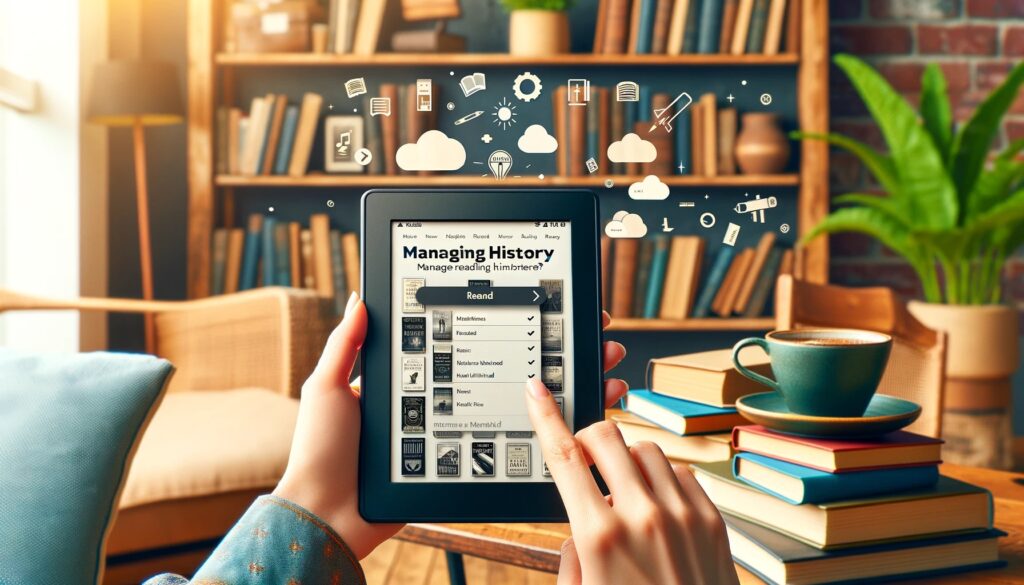
Kindle Unlimitedを利用している場合、読書履歴を確認する方法を知っておくと便利です。読んだ本の履歴を一覧で確認することで、自分がどれだけの本を読んだかが一目でわかります。
8. おわりに
効果的な読書記録の習慣化には、継続することが重要です。この記事で紹介した方法を活用して、日々の読書記録を続けていきましょう。記録をつけることで、知識の整理がしやすくなり、読書の効果を最大限に引き出すことができます。